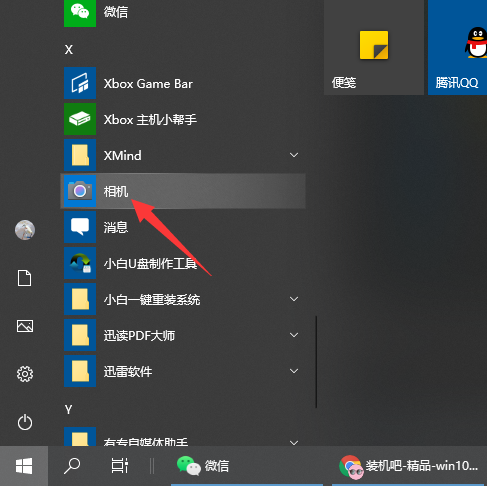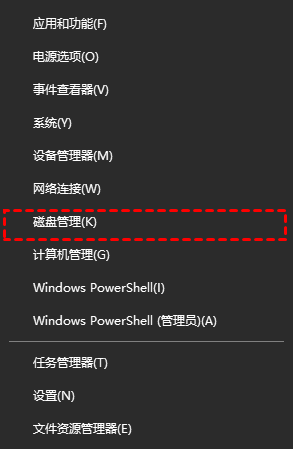在使用win10系统进行文字等编辑操作的时候,我们经常会需要切换输入法,比如说中文和英文输入切换等等。不过很多网友刚使用win10系统,还不知道win10怎么切换输入法。下面小编就教下大家win10切换输入法的方法。
一、切换输入法
1、一般都是windows 空格键就可以切换输入法,如图所示。快捷键按Shift Alt,有的是Shift Ctrl,如果需要快速切换可以使用。
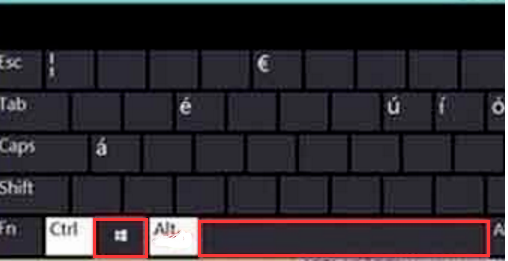
2、 如图所示, 会跳出选择输入法的界面,再按一次就是切换另一个输入法,以此类推。

二、输入法切换设置方法
1、在右下角的中字上点右键,再点设置。

2、 进入语言设置界面,设置界面选择时间和语言。
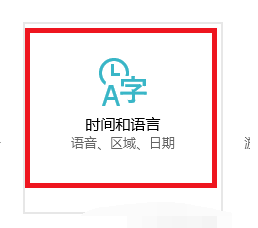
3、语言界面选择中间的按键。
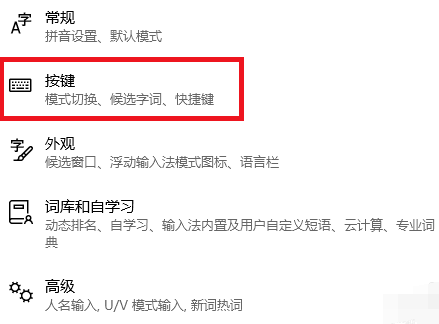
4、之后就可以设置输入法切换的快捷键了。
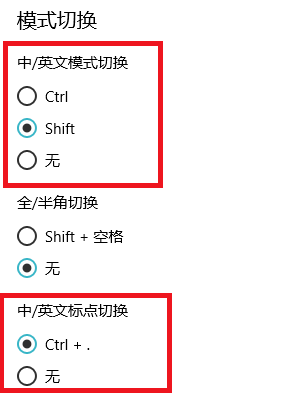
以上便是win10切换输入法的方法,有需要的小伙伴可以参照教程进行操作。
教大家win10怎么打开蓝牙功能
现如今win10系统笔记本自带的蓝牙功能,在系统的蓝牙设置里面进行简单几步操作,就能直接使用蓝牙功能,本文就和大家讲讲win10怎么打开蓝牙功能吧.